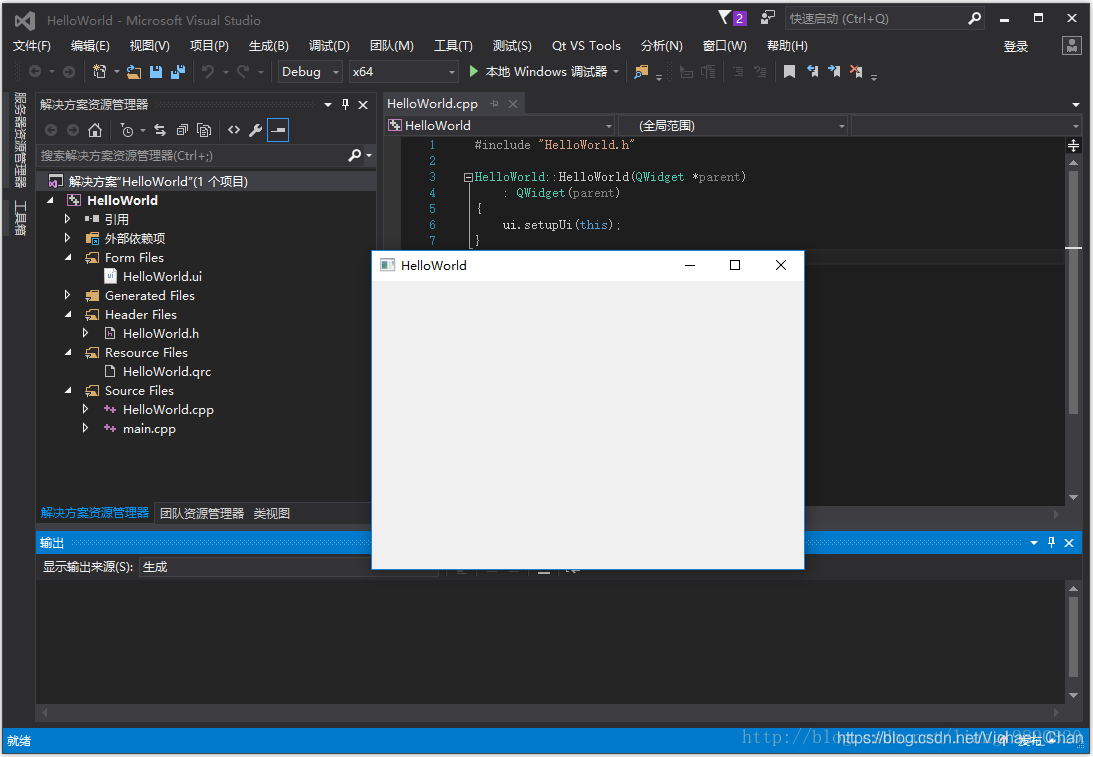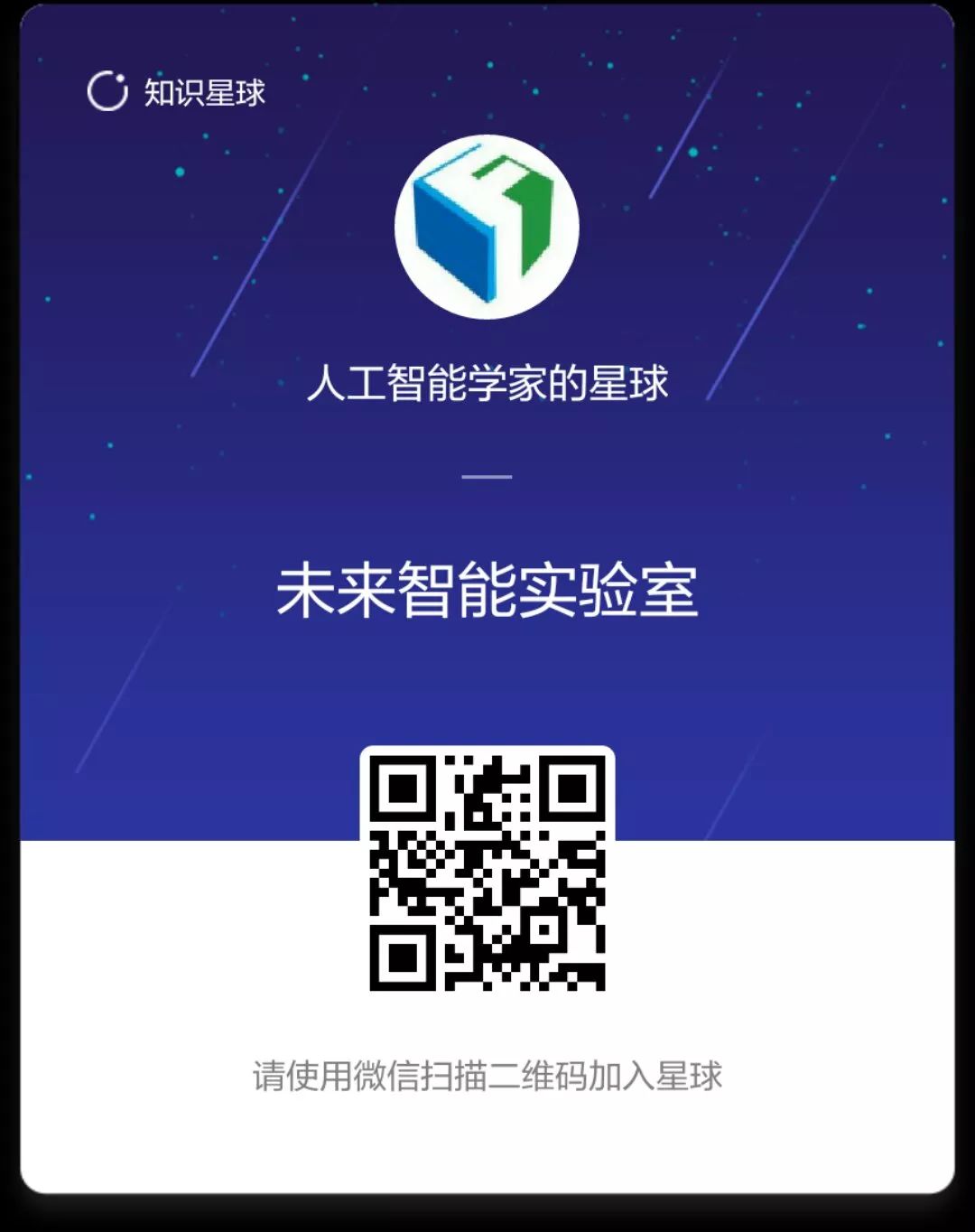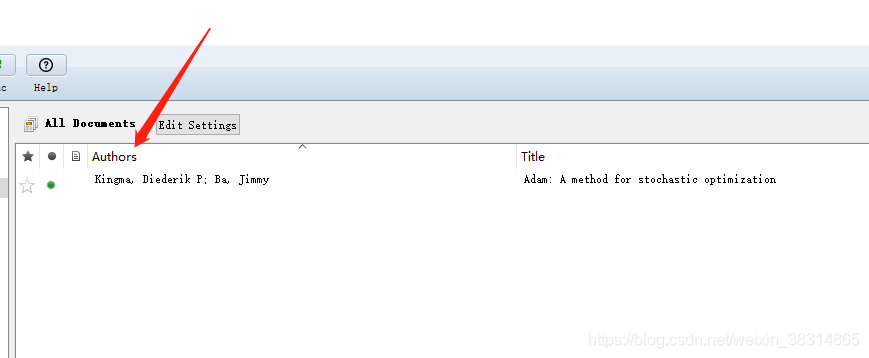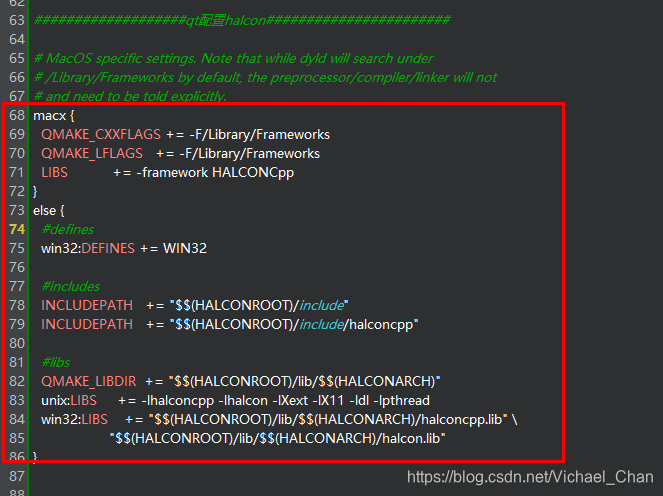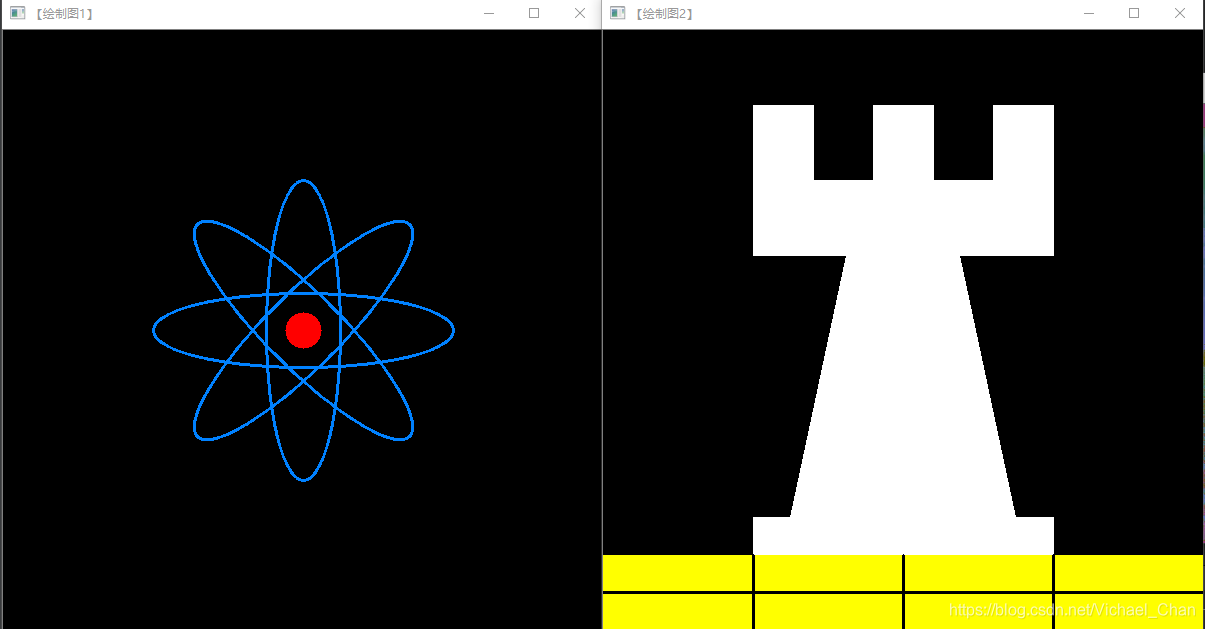OpenCV学习笔记(一):Win10(x64)+Qt5.8(MSVC2013)+OpenCV3.1.0配置过程
Win10(x64)+Qt5.8(MSVC2013)+OpenCV3.1.0配置过程
配置需求
原版 Win10(x64)
Qt5.8(MSVC2013)
OpenCV3.1.0
第一步:安装QT 5.8 和OpenCV3.1.0 并配置环境变量
D:\opencv-3.1.0\opencv\build\x64\vc12\bin
D:\Qt\Qt5.8.0\5.8\msvc2013_64\bin

PS:
1)网上有很多cmake的方法,建议不要用,简直是自虐,已经有dll了,而且环境匹配,没必要把源码再编译一遍,编译不对到处是bug,整死人;
2)注意使用MSVC版本的Qt时,要配置Qt的VS环境 详情参考 QT环境配置:QT5.8.0与VS2013环境配置
第二步:工程包含(include)目录和工程库(lib)目录的配置
新建QT控制台程序 TEST
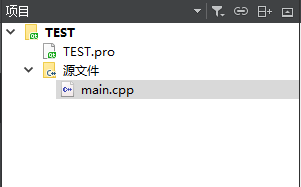
方式一:*.pro 项目文件,全部手动添加代码(容易出错)
# 手动添加工程包含(include)目录:
INCLUDEPATH+= D:\opencv-3.1.0\opencv\build\include
INCLUDEPATH+= D:\opencv-3.1.0\opencv\build\include\opencv // 可不添加
INCLUDEPATH+= D:\opencv-3.1.0\opencv\build\include\opencv2 // 可不添加# 手动添加工程库(lib)目录:
LIBS += -LD:/opencv-3.1.0/opencv/build/x64/vc12/lib/ -lopencv_world310d
方式二:*.pro 项目文件,手动添加工程包含(include)目录 + 自动生成工程库(lib)目录配置:
新建QT项目,在左侧选择项目->右键->添加库->外部库->添加库所在的路径:



自动添加代码如下
# 手动添加工程包含(include)目录:
INCLUDEPATH+= D:\opencv-3.1.0\opencv\build\include# 自动添加工程库(lib)目录:
win32:CONFIG(release, debug|release): LIBS += -LD:/opencv-3.1.0/opencv/build/x64/vc12/lib/ -lopencv_world310
else:win32:CONFIG(debug, debug|release): LIBS += -LD:/opencv-3.1.0/opencv/build/x64/vc12/lib/ -lopencv_world310d
else:unix: LIBS += -LD:/opencv-3.1.0/opencv/build/x64/vc12/lib/ -lopencv_world310INCLUDEPATH += D:/opencv-3.1.0/opencv/build/x64/vc12
DEPENDPATH += D:/opencv-3.1.0/opencv/build/x64/vc12
第三步:测试配置结果
1)main.cpp 源文件 添加代码:
#include <QCoreApplication>
#include <opencv2/opencv.hpp>//#include "opencv2/highgui/highgui.hpp" // 高层GUI 图形用户界面
//#include "opencv2/imgproc/imgproc.hpp" // 图像处理模块using namespace cv;int main(int argc, char *argv[])
{QCoreApplication a(argc, argv);cv::Mat srcImage = imread("F:/TEST/1.jpg");cv::imshow("picture", srcImage);//Mat element = getStructuringElement(MORPH_RECT, Size(15, 15));Mat dstImage;erode(srcImage, dstImage, element);//imshow("picture_erode 腐蚀", dstImage);waitKey(0);return a.exec();
}
运行结果: